Załóżmy, że masz wiele plików QuickTime MOV, w tym takie filmy lub filmy z kamery. I jest prawdopodobne, że chcesz przekonwertować MOV na VOB w celu stworzenia płyty DVD, którą można odtworzyć. W takiej sytuacji możesz wyszukać w Internecie łatwy w użyciu konwerter MOV na VOB.
Jednak wyniki wyszukiwania prawie zawsze będą zawierać reklamy i oprogramowanie niskiej jakości, co utrudnia podjęcie decyzji, który wybrać. Chciałbym zasugerować jeden z tzw najlepsze konwertery wideo w tym poście, wraz z darmowym internetowym konwerterem wideo w kolejnym.
Spis treści: Część 1. Najlepsze konwertery MOV na VOB dla komputerów Mac / WinCzęść 2. Łatwo przekonwertuj MOV na VOB za pomocą narzędzi onlineCzęść 3. Co to są pliki MOV i VOB?Część 4. Wniosek
Część 1. Najlepsze konwertery MOV na VOB dla komputerów Mac / Win
Najlepszym konwerterem MOV na VOB jest Konwerter wideo iMyMac, który umożliwia również nagrywanie płyt DVD. Pozwala modyfikować filmy, a nawet zmniejszać rozmiar wideo. Umożliwia także konwersję formatu MOV do formatu VOB w sześciu prostych krokach. Po przekonwertowaniu filmu możesz skorzystać z bezpłatnych szablonów menu, aby nagrać go na płytę DVD lub Blu-ray.
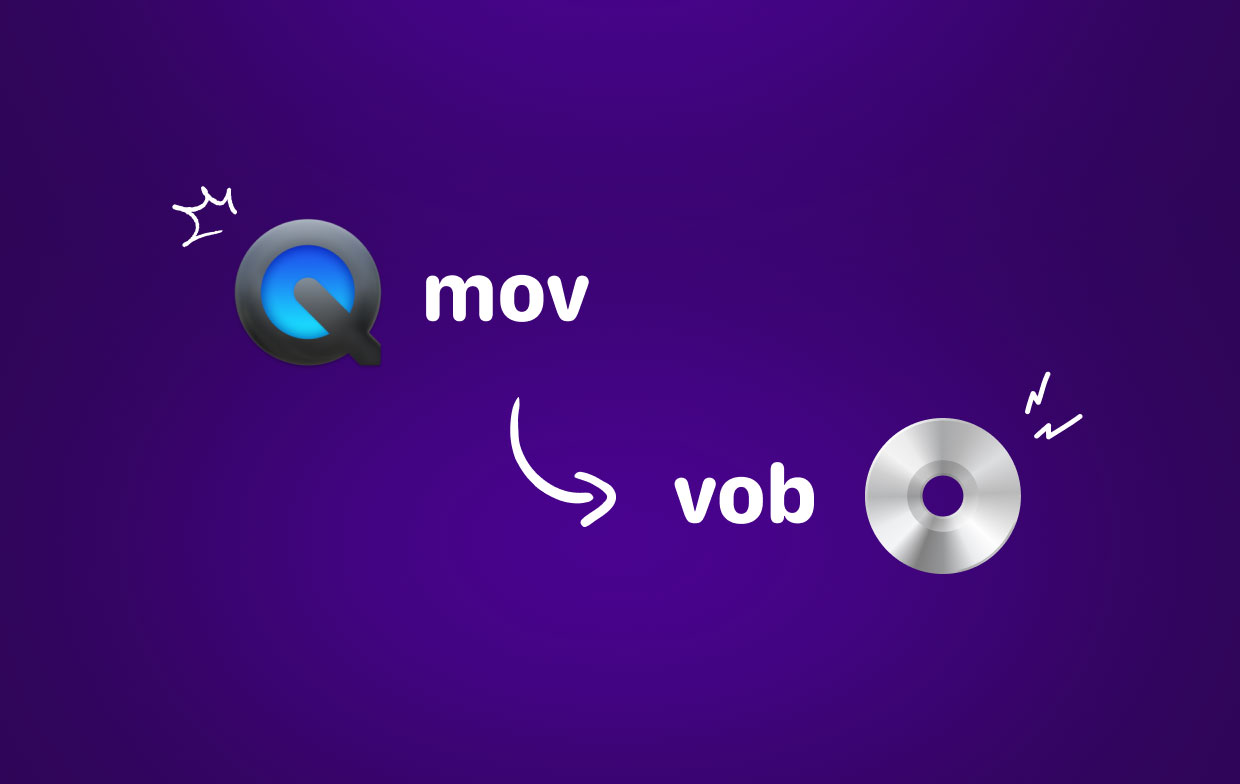
Konwerter MOV na VOB jest kompatybilny zarówno z wersjami Mac, jak i Windows, a także zapewnia dostęp do innych funkcji, takich jak pobieranie wideo z YouTube, przesyłanie urządzeń mobilnych, nagrywanie ekranu, tworzenie GIF-ów i nie tylko. Postępując zgodnie z instrukcjami konwersji MOV na VOB, spójrzmy na niektóre z jego głównych cech.
- Uruchom aplikację iMyMac Video Converter na komputerze Mac lub Windows. Po zakończeniu zaloguj się na swoje konto.
- Upuszczanie lub przeciąganie pliku MOV na ekran systemu zawsze działa bez żadnych problemów.
- Kiedy klikniesz „Konwertuj format", pojawi się rozwijana opcja umożliwiająca wybranie rodzaju pliku, na jaki oryginał ma zostać przekonwertowany, na przykład VOB.
- Wyszukiwanie modyfikacji plików jest znacznie łatwiejsze dzięki interfejsowi użytkownika. Pliki mogą być zmieniane w dowolny sposób.
- Jeśli wybierzesz Zapisz, wszystkie zmiany zostaną zapisane.
- Aby rozpocząć proces konwersji, wybierz opcję konwersji z paska narzędzi.

Część 2. Łatwo przekonwertuj MOV na VOB za pomocą narzędzi online
Narzędzie 01. ConvertFiles.com
Podczas konwersji MOV na VOB ten internetowy konwerter wideo może obsługiwać pliki o rozmiarze do 250 MB. Usługa dostarczy adres URL zmodyfikowanego pliku na adres e-mail, jeśli poprosisz o to po prostej procedurze konwersji. Jeśli chcesz przesłać film z jednego urządzenia, a otrzymać gotowy produkt z innego, taka funkcjonalność może być przydatna.
W ten sposób wykorzystałbyś konwerter z MOV na VOB.
- Kliknij Przeglądaj na stronie usługi i znajdź plik MOV, który zawiera Twój film.
- Z menu rozwijanego Format eksportu wybierz opcję VOB. Zaznacz pole obok opcji Wyślij link do pobrania na moją skrzynkę e-mail i wprowadź swój adres e-mail, jeśli chcesz pobrać wynik później.
- Zobaczysz link do strony pobierania po pomyślnym przekonwertowaniu pliku i możesz go kliknąć, aby uzyskać do niego dostęp.
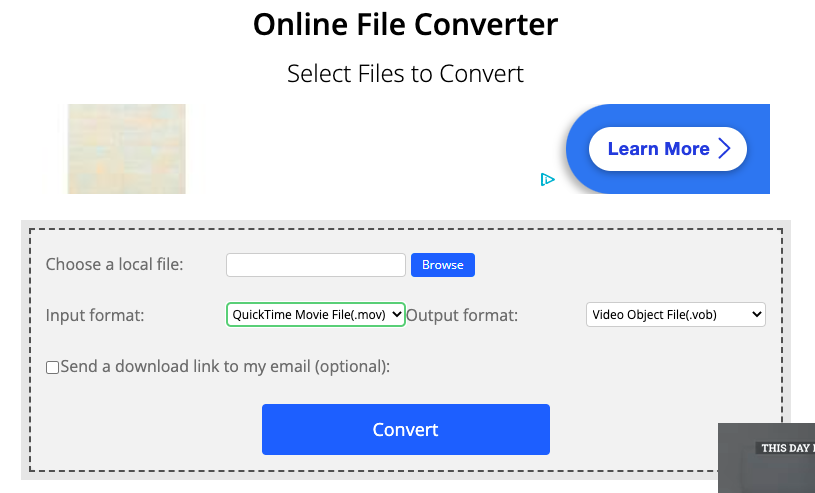
Narzędzie 02. Convertio.co
Chcielibyśmy zasugerować Convertio jako darmowy konwerter, który może konwertować MOV na VOB, ponieważ wydaje się nieco bardziej nowoczesny niż nasze wcześniejsze typy. Convertio ma możliwości, w tym konwertery archiwów, konwertery czcionek i rozpoznawanie tekstu, a także obsługuje szeroką gamę typów plików. Ten konwerter online może konwertować filmy, które bezpośrednio pobierasz z wielu źródeł, a także pliki z Dropbox, komputera i Dysku Google.
- Publikować wideo. Aby przekonwertować plik MOV z komputera PC, iPhone'a lub Androida na format VOB, wybierz lub przeciągnij i upuść plik.
- Przekształcać plik. Twój film został przesłany i możesz rozpocząć konwersję z MOV na VOB.
- modyfikować wideo.
- Zapisz film.
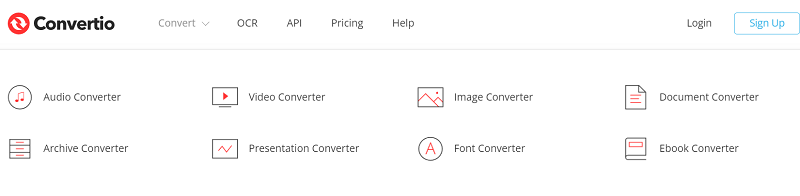
Narzędzie 03. FreeFileConvert.com
Do interfejsu konwersji można dodać do 5 plików o łącznej wielkości 300 bajtów za pomocą FreeFileConvert. Nie tylko może konwertować MOV na VOB, ale także może konwertuj swoje pliki MOV lub inne pliki na VOB, a także inne formaty bez problemu dzięki aplikacji. Możesz pobrać i zapisać przekonwertowany plik w dowolnym miejscu na swoim komputerze.
- Wybierz plik wideo w formacie MOV z komputera, Dysku Google lub konta Dropbox, aby przekonwertować go na format VOB.
- Wybierz format VOB z menu rozwijanego jako format wyjściowy, a następnie kliknij konwertować Jednocześnie można konwertować maksymalnie 5 plików o wielkości do 300 MB każdy.
- Poczekaj, aż Twój plik zostanie opublikowany i przekonwertowany na format wideo VOB. Możesz usunąć przekonwertowany plik ze strony pobierania i pobrać go maksymalnie pięć razy.
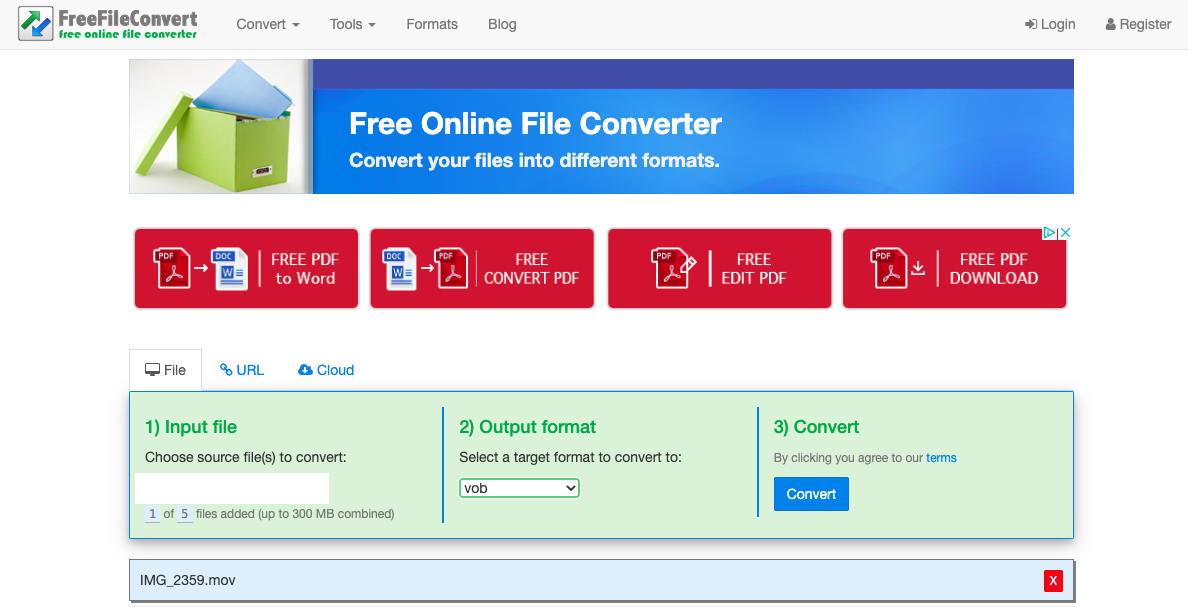
Część 3. Co to są pliki MOV i VOB?
Dane, w tym wideo, treści audio, ścieżki tekstowe i kod czasowy, mogą być zawarte w Pliki MOV, które są również odpowiednie dla platformy Windows. Jednak na smartfonie lub przenośnym dysku DVD problemy ze zgodnością mogą uniemożliwić odtwarzanie ulubionego pliku MOV. Będziesz musiał przekonwertować MOV na VOB lub inny odpowiedni format pliku, aby uniknąć tej niepożądanej sytuacji.
Materiał wideo DVD jest przechowywany w format pliku VOB (skrót od Video Object).. Często są tam przechowywane napisy, strumienie audio i strumienie wideo zakodowane w MPEG-2. Pliki VOB mogą być odtwarzane na odtwarzaczach DVD, niektórych odtwarzaczach multimedialnych i komputerach PC z odpowiednim oprogramowaniem. Często można je zobaczyć na dyskach komercyjnych.
Podsumowując, MOV jest bardziej elastycznym formatem plików używanym do przechowywania wielu rodzajów materiałów audio i wideo, podczas gdy VOB jest specjalnie stworzony do przechowywania treści wideo DVD.
Część 4. Wniosek
Bez instalowania dodatkowego oprogramowania możesz szybko przekonwertować MOV na VOB za pomocą internetowego konwertera. Ale przesyłanie i pobieranie wymaga czasu, a Internet ma ograniczenia prędkości. Dlatego iMyMac Video Converter będzie najlepszym wyborem, jeśli chcesz szybko konwertować duże pliki wsadowo.



